Cómo iniciar una reunión híbrida con BenQ InstaShow® VS20
- 2023-04-27
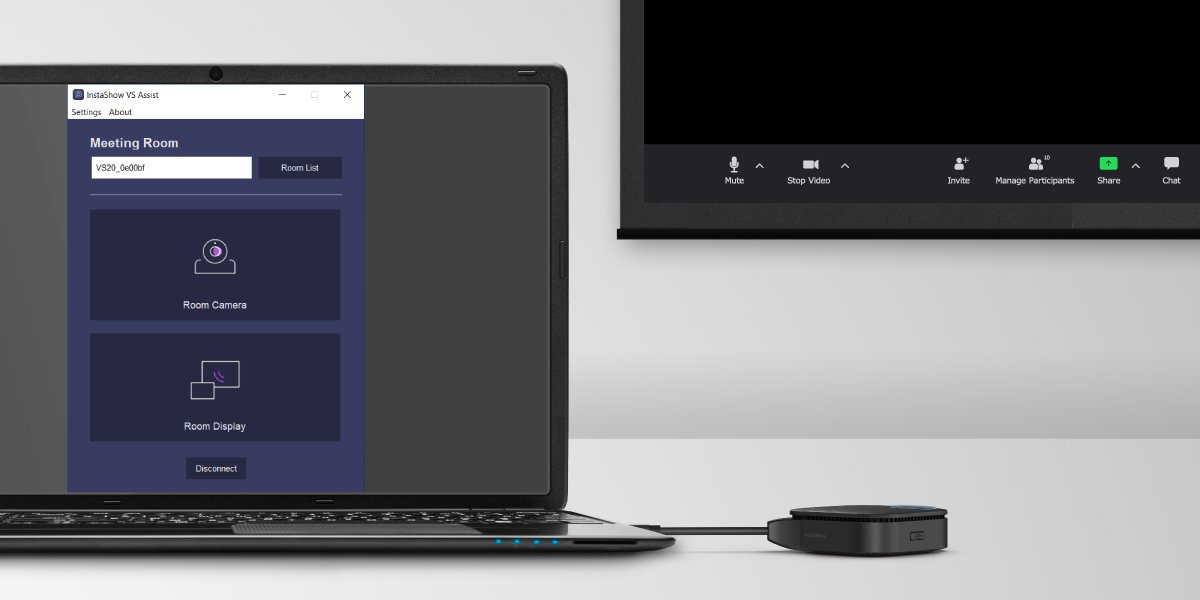
Como las reuniones híbridas han pasado a ser la norma en gran parte del mundo empresarial, las salas de reuniones de muchas organizaciones han experimentado un aumento en la cantidad de equipos audiovisuales utilizados. Las instalaciones y configuraciones previas a la reunión que requieren estos dispositivos adicionales han hecho que dar comienzo a las reuniones y enfrascarse en ellas sea más complicado que antes. Por ello, los departamentos de informática de las empresas han estado buscando equipos que les solucionen este problema para incorporar las reuniones híbridas a su entorno general. BenQ InstaShow® VS20 permite precisamente eso: realizar videoconferencias sin problemas con el ya de por sí potente sistema inalámbrico de presentaciones (WPS) InstaShow® de BenQ.
InstaShow VS20 allows presenters in a hybrid meeting to easily share their presentation material to both conference room and remote participants via the push of a Button.InstaShow VS20 permite a quienes realizan una presentación en una reunión híbrida compartir fácilmente sus materiales tanto con la sala de conferencias como con los participantes remotos con solo pulsar un botón.
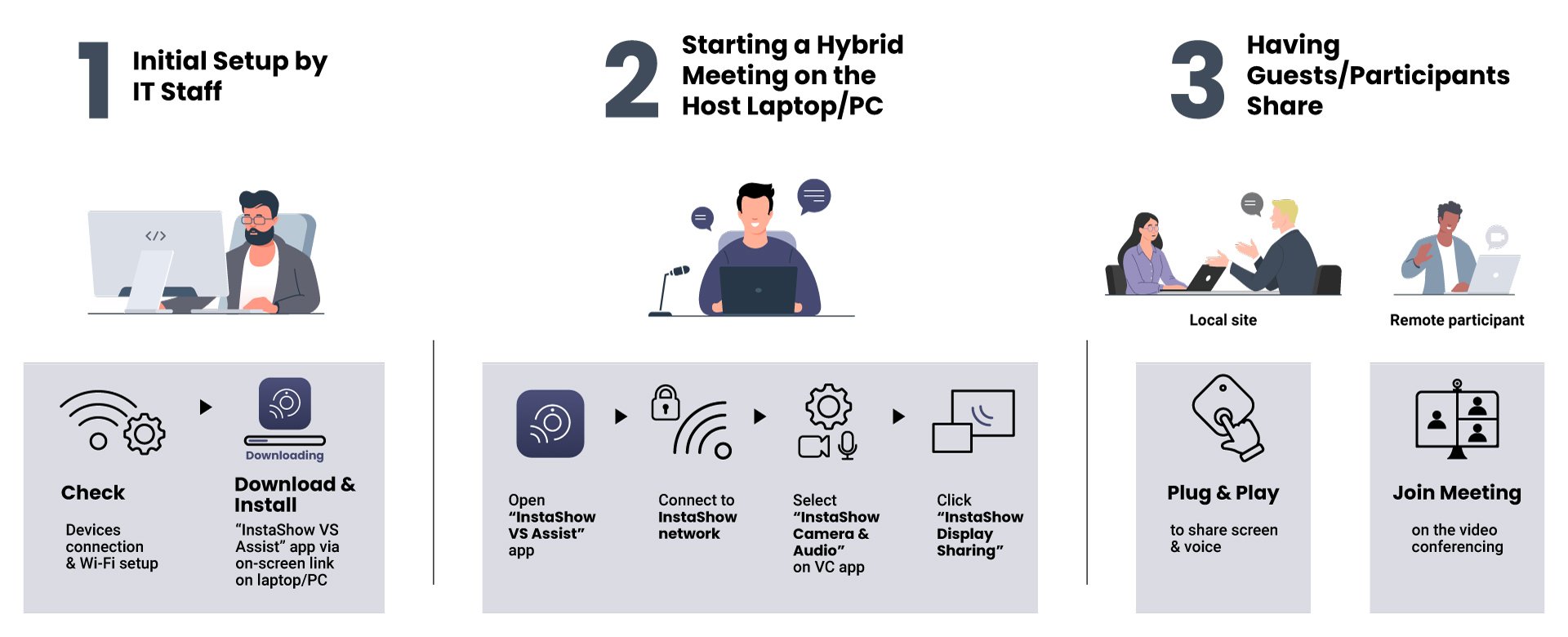
Todo el proceso se desarrolla en tres sencillos pasos:
1. Configuración de InstaShow® ® VS20
2. Inicio de una reunión híbrida en el ordenador portátil o PC anfitrión
3. Los participantes se unen a la reunión y comparten
Configuración inicial por parte del departamento de informática
Para configurar InstaShow® VS20, el personal de informática solo tiene que hacer lo siguiente:
1. Conectar el receptor InstaShow® VS20:
- Una fuente de alimentación
- La pantalla de la sala de conferencias
- Un router con conexión a Internet
- Todos los dispositivos para la videoconferencia (por ejemplo, cámara web, altavoz, etc.)
2. Descargar e instalar la aplicación “InstaShow® VS Assist” en el ordenador portátil o PC
Iniciar una reunión híbrida en el ordenador portátil o PC anfitrión y que los participantes compartan
Cuando todo esté configurado, se pone en marcha una reunión híbrida haciendo lo siguiente en el ordenador portátil o PC anfitrión:
1. Conectar un InstaShow® Button.
2. Conectarse a la red Wi-Fi de InstaShow®(gracias a la información en pantalla)
3. Iniciar la aplicación InstaShow® VS Assist.
4. Iniciar la aplicación de videoconferencia y configurar la fuente del altavoz y el micrófono en la aplicación a “InstaShow® Audio”.
5. Establecer la fuente de la cámara en la aplicación de videoconferencia a “InstaShow® Camera”.
Una vez en marcha la reunión híbrida, los participantes pueden compartir su presentación de la siguiente manera:
- Para participantes presentes en la sala de conferencias
1. Hacer que quien desee presentar en la sala de conferencias conecte un InstaShow® ® Button a su dispositivo y pulse el botón para transmitir la presentación.
2. En este punto, los participantes remotos NO PODRÁN ver los contenidos de la presentación en la ventana de la aplicación de videoconferencia. Para que puedan ver la presentación, hay que hacer clic en “InstaShow® Display Sharing” de la aplicación “InstaShow® VS Assist” en el ordenador portátil o PC anfitrión y, luego, compartir la ventana de visualización que aparece en la aplicación de videoconferencia.
- Para participantes remotos
Los participantes remotos comparten su presentación como lo harían normalmente en la aplicación de videoconferencia.
Una de las características adicionales de InstaShow® VS20 es que cada uno de sus InstaShow® Buttons cuenta con micrófonos omnidireccionales incorporados que les permiten actuar como un transmisor de presentación plug and play y, a la vez, como el micrófono ideal para las videoconferencias en salas de conferencias.
Para salas de tamaño mediano o grande, también puede ampliarse la cobertura del micrófono conectando hasta 32 InstaShow® Buttons dentro de los 20 metros del rango de señal inalámbrica de InstaShow® VS20, para que puedan actuar como una matriz de micrófonos inalámbricos de captación de voz multipunto con el fin de transmitir claramente cualquier sonido a una distancia de hasta 1,5 metros de cada InstaShow® Button conectado.
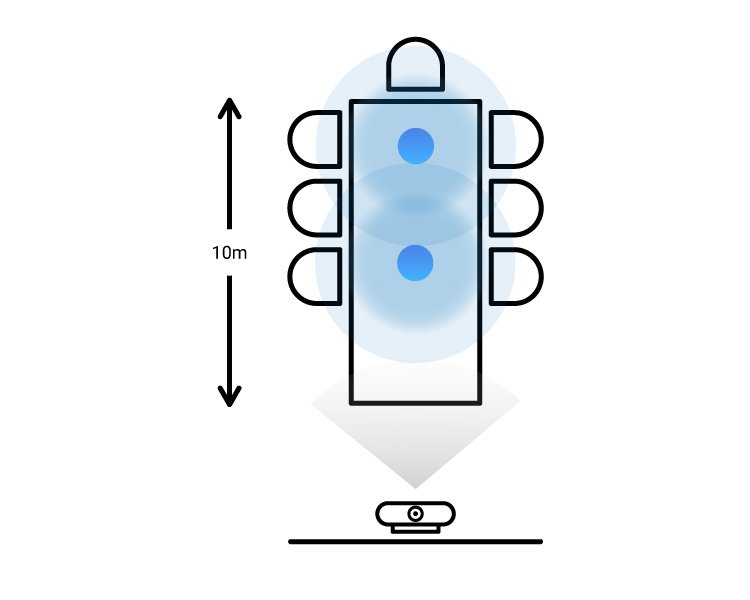
Sala de tamaño medio
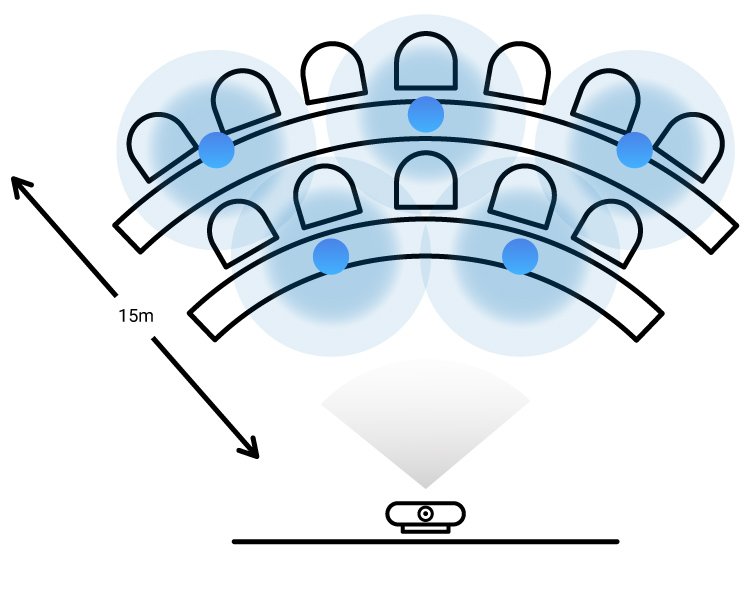
Sala de tamaño grande
● Captación de voz multipunto con InstaShow®
● Video bar voice coverage
También le puede interesar
-
Tendencias
El BYOM y las soluciones para conferencias inalámbricas más eficaces
El sistema BenQ InstaShow® VS20 ofrece videoconferencias de nivel corporativo, uso compartido de pantalla y asistencia de múltiples participantes BYOM (con su propia reunión) para contribuir al triunfo del trabajo híbrido.
2023.05.11 -
Tendencias
Cómo elegir un sistema inalámbrico de presentaciones adecuado para las reuniones híbridas
Un sistema inalámbrico de presentaciones adecuado para la era de las reuniones híbridas debe poder transmitir eficientemente todos sus elementos. Pero, ¿cómo elegir un sistema inalámbrico de presentaciones adecuado para las reuniones híbridas?
2023.03.23